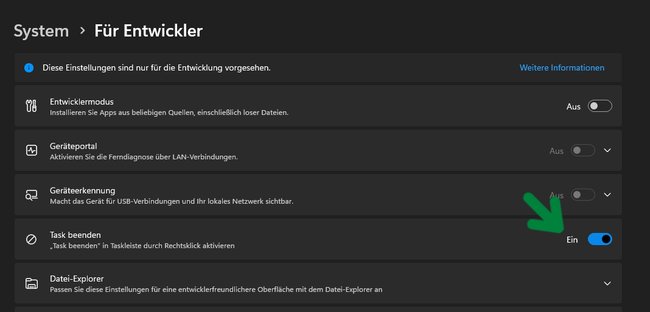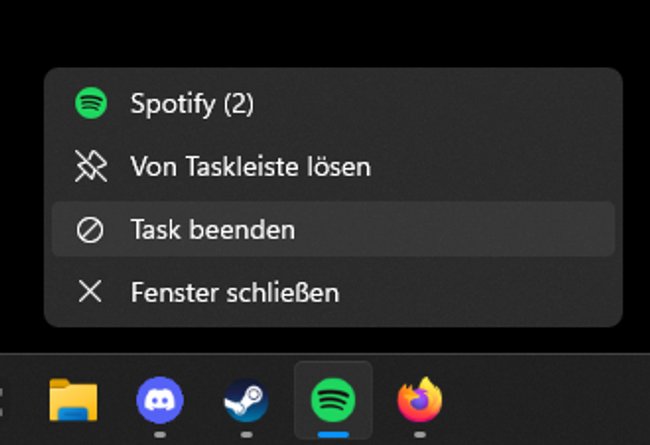Dass sich ein Programm oder Spiel nicht beenden lässt, kann immer mal vorkommen. Egal ob das entsprechende Programm abgestürzt ist oder ihr nicht mehr aus dem Vollbildmodus herauskommt: Mit welchen Mitteln ihr unter Windows das Beenden eines Programms erzwingen könnt, erfahrt ihr hier.
Die meisten Windows-Programme haben einen Schließen-Button, um sie zu beenden. Einige laufen im Hintergrund und können nur über die Taskleiste geschlossen werden. Vollbildanwendungen wie Spiele bieten überwiegend eine Schaltfläche zum Beenden im Menü. Doch was tun, wenn sich ein Programm nicht schließen lässt oder aufgehängt hat?
Tastenkombinationen: Programm beenden
Um ein Programm unter Windows zu beenden, gibt es zwei gängige Tastenkombinationen:
- Alt + F4
- Shift + Q
Diese Tastenkombinationen beenden das aktuell aktive Fenster. Wenn ein Programm abgestürzt ist, kann es jedoch sein, dass die Tastenkombination nicht erkannt werden.
Task-Manager: Task beenden
Mit dem Task-Manager könnt ihr jedes laufende Programm und dessen Prozesse beenden. Der Task-Manager hilft auch dann weiter, wenn das Programm nicht mehr reagiert beziehungsweise abgestürzt ist und sich über den normalen Weg oder die Tastenkombinationen nicht mehr beenden lässt. Um den Task-Manager zu starten, gibt es mehrere Möglichkeiten:
- Mit der Tastenkombination: Strg + Umschalt + Esc
Alternativ könnt ihr auch die alte Kombination Strg + Alt + Entf nutzen, müsst hier dann aber nochmals den Task-Manager anwählen - Rechtsklick auf die Taskleiste und anschließend Task-Manager auswählen.

© GIGA
Im Task-Manager seht ihr im Reiter „Prozesse“ alle laufenden Programme und deren aktueller Status. Klickt auf das entsprechende Programm und auf die Schaltfläche „Task beenden“, um das Programm zu beenden.
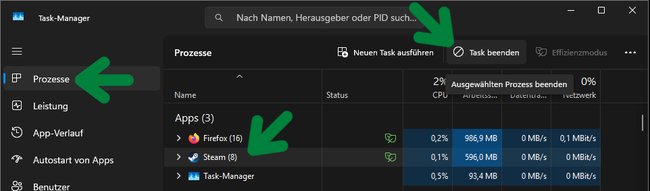
Task beenden in Taskleiste anzeigen (nur Windows 11)
Unter Windows 11 könnt ihr euch die Option „Task beenden“ auch direkt in der Taskleiste anzeigen lassen. Das ist vor allem nützlich, wenn ihr viel mit Test-Software, Betas und instabilen Systemen arbeitet. Geht dafür wie folgt vor:
- Macht einen Rechtsklick auf das Startsymbol und wählt „Einstellungen“ an.
Alternativ drückt die Tastenkombination: Win + i - Wählt im links im Seitenmenü „System“ an.
- Hier klickt ihr auf „Für Entwickler“.
- Stellt nun bei „Task beenden“ den Schieberegler auf „Ein“.
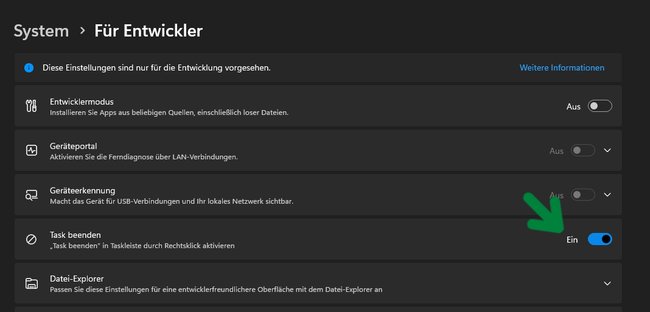
© GIGA - Ab jetzt findet ihr nach einem Rechtsklick auf das jeweilige Programm in der Taskleiste die Option „Task beenden“ im Kontextmenü.
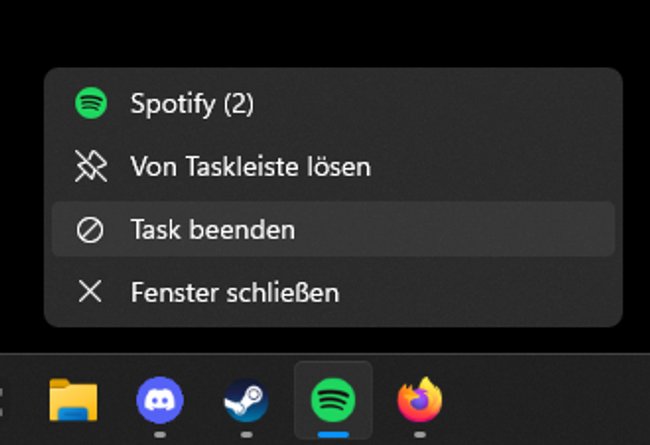
© GIGA